
下載app免費領取會員


本文將介紹如何為SketchUp曲面模型添加紋理貼圖。在3D建模中,紋理貼圖是為了給模型增加更豐富的視覺效果。添加紋理貼圖可以使模型更真實、更生動。SketchUp是一款功能強大的3D建模軟件,可以輕松地為模型添加紋理貼圖。
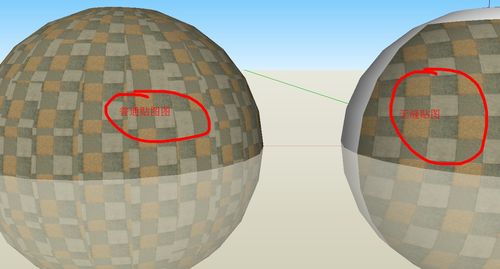
第一步:準備紋理貼圖
首先,我們需要準備好用于紋理貼圖的圖像文件。可以使用任何圖像處理軟件來創建或修改紋理貼圖。確保圖像的分辨率適合你的模型,并且對比度和亮度調整得合適。
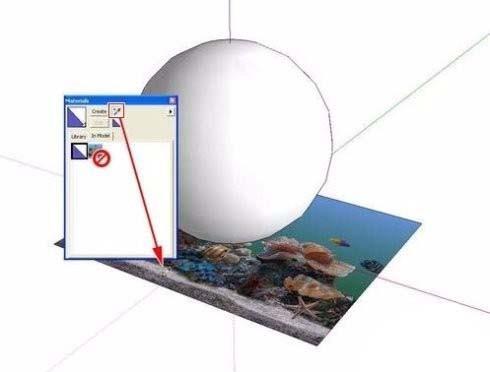
第二步:打開模型
在SketchUp中打開你的模型。選擇需要添加紋理貼圖的曲面。
第三步:打開材質面板
在SketchUp界面的右側工具欄中找到“材質面板”圖標,并點擊打開。這將打開一個窗口,其中包含所有可用的材質。
第四步:導入紋理貼圖
在材質面板中,點擊左下角的“創建材質”按鈕。在彈出的對話框中,選擇“導入紋理圖片”選項,并找到你準備好的紋理貼圖文件。點擊“打開”將紋理貼圖導入到SketchUp中。
第五步:應用紋理貼圖
選擇你想要添加紋理貼圖的曲面。在材質面板中,選中你導入的紋理貼圖。這將把紋理貼圖應用到你選擇的曲面上。
第六步:調整紋理貼圖
如果需要調整紋理貼圖的大小或位置,可以在材質面板中進行操作。選中你想要調整的紋理貼圖,在材質面板的右側,你將看到一些調整選項。你可以通過拖動滑塊或輸入數值來調整紋理貼圖。
第七步:重復應用紋理貼圖
如果你想要將相同的紋理貼圖應用到多個曲面上,可以使用“油漆桶”工具。點擊工具欄中的“油漆桶”圖標,然后選擇你想要應用紋理貼圖的曲面。然后點擊材質面板中的紋理貼圖,即可將紋理貼圖應用到選擇的曲面上。
第八步:保存并渲染
在完成紋理貼圖的添加后,記得保存你的模型。然后,你可以使用SketchUp的渲染功能預覽你的模型。選擇“渲染”選項,并根據需要進行渲染設置。點擊“開始渲染”,SketchUp將根據你設置的參數進行渲染,從而顯示出模型的真實效果。
通過這些簡單的步驟,你可以輕松地為SketchUp曲面模型添加紋理貼圖。紋理貼圖不僅可以增加模型的真實感,還可以提升模型的視覺效果。嘗試使用不同的紋理貼圖來探索不同的效果,并且可以根據需要進行調整和修改。祝你在SketchUp中添加紋理貼圖的過程中取得成功!
本文版權歸腿腿教學網及原創作者所有,未經授權,謝絕轉載。

上一篇:3DMAX教程 | 3DMax渲染步驟教程視頻初學者版
下一篇:3DMAX教程 | 3DMax安裝GhostTrails插件的圖文教程
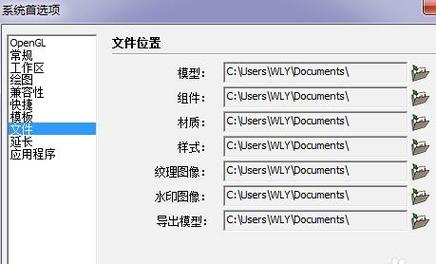
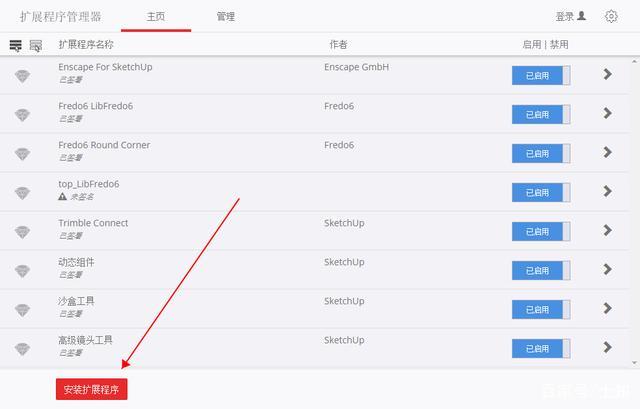
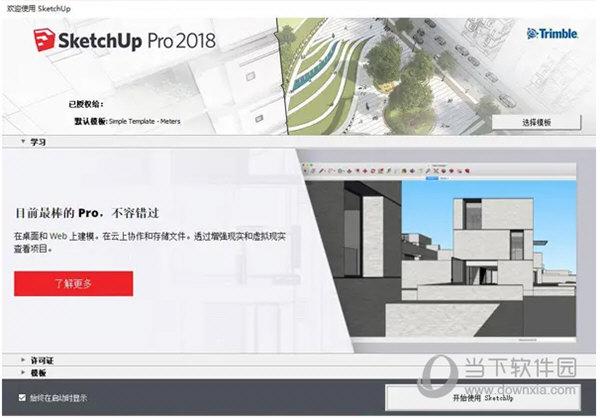
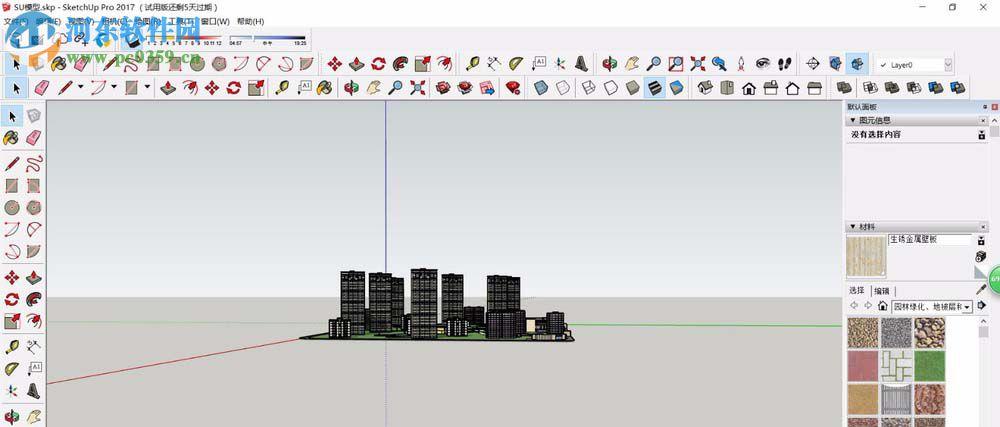
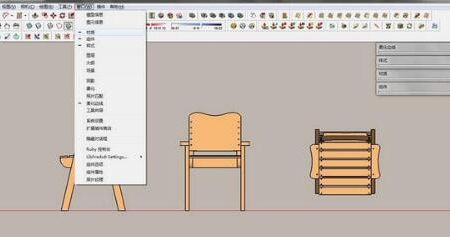
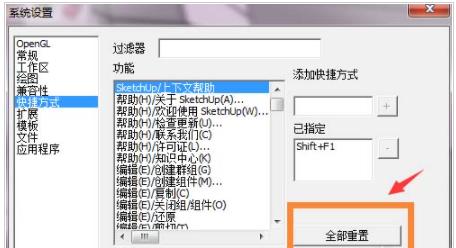






推薦專題
- SketchUp教程 | 如何有效提升SketchUp建模速度
- SketchUp教程 | SketchUp破面問題的優化解決方案
- SketchUp教程 | 如何在SketchUp中實現更好的陰影效果
- SketchUp教程 | 如何畫SU橢圓形
- SketchUp教程 | 將SU模型導入3D后渲染的最佳方法是什么?
- SketchUp教程 | 如何將CAD圖導入SU(SU中如何導入CAD圖)
- SketchUp教程 | 如何去除SketchUp中的虛線顯示?
- SketchUp教程 | 如何提取圖片中的字體?-掌握SU技巧
- SketchUp教程 | 如何將SU三維地形模型成功導入Revit?優化你的SU與Revit之間的模型導入技巧
- SketchUp教程 | 如何在Revit中導入SU模型













































